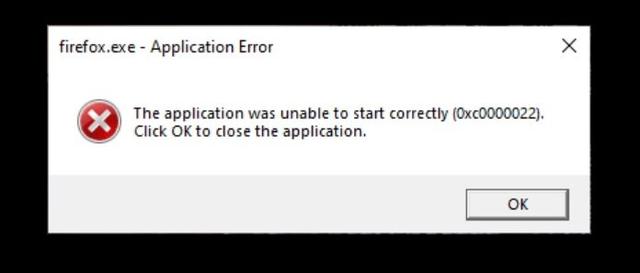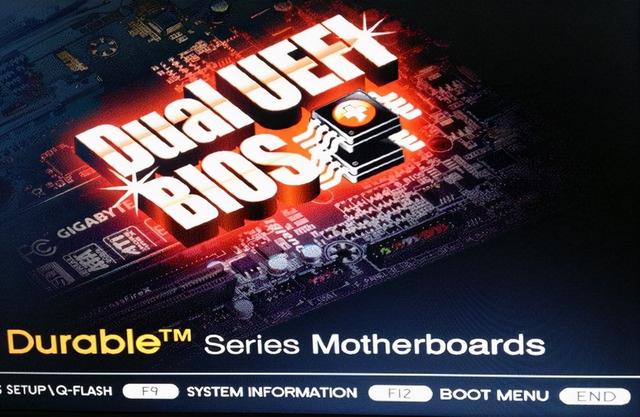现在很多笔记本电脑都配备了触摸板。这玩意看似贴心,但实是鸡肋。能用得上的场合少之又少,不想用它的场合,老跟你捣乱。打字的时候不小心手碰到一下触摸板,光标就不知道跑到哪去了,甚至辛辛苦苦码了一堆字全被误删了!这种崩溃的场景你遇到过没有?最无语的是Thinkpad,本身就带有一个小红点,可轻松取代鼠标,也画蛇添足弄个触摸板,简直是无语。

形同鸡肋的触摸板
今天,本菜鸟忙里偷闲借用了一台Thinkpad写头条时,又被触摸板坑了一回,把写的一大段内容搞没了,心情受到严重影响。决定原来那篇暂不写了,先把这个触摸板搞定再说。没想到解决起来比想象的坎坷多了!
网上一搜,这类教程一大把,但你以为照着做就能轻松搞定吗?那简直是太天真了!网上大神的文章大多有一个共同的特点,那就是说起来很专业,但就是看不懂或解决不了问题。比如这篇,说得貌似很是详细,但就是对不上路,他说的选项,你电脑上却没有:

大神写的攻略,还是解决不了问题
有网友说,可以用Fn+F8(带有触摸板的图标的键,不同的电脑键可能不同,有的是F9键)来关闭。但是,我所用的Thinkpad X240没有这个键。这一招没用!!
还有网友说,在控制面板里面,找到“鼠标”项,再在UltraNav标签页下面设置。打开我所用的Thinkpad X240鼠标选项,竟然没有这一项!难道我看的是假教程?
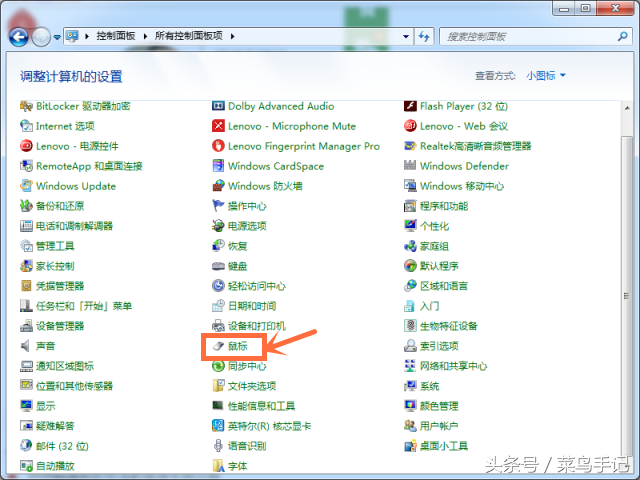
打开控制面板中的“鼠标”选项

鼠标设置界面上并没有UltraNav标签
经研究,总算发现了关键所在:这台笔记本电脑上没有安装触摸板的驱动,所以鼠标设置选项中没有UltraNav标签!于是,上Thinkpad官网下载驱动。结果,thinkpad的官网死活打不开。对联想,我这下彻底无语了,堂堂一个中国公司把Thinkpad官网服务器搬到中国难道丢人吗?!怪不得会衰败!无奈之下,只好到软件下载网站去搜,到某下载网站搜到两个看似比较正规的,但安装后发现还是没用,这些该死的骗子!

下载网站提供的不靠谱的驱动
百般无奈下,还是采用笨办法——反复刷新ThinkPad的官网驱动下载页。经近百次刷新后,总算有一次打开了页面,千辛万苦中下载到了官方的触摸板驱动,文件名是:UltraNav[gggx36ww].exe。安装,重启后(貌似必须要重启),控制面板里鼠标设置界面上终于多出了一个菜单,不是大神说的UltraNav,而是一个“ThinkPad”标签,不管了,应该是版本的问题,功能应该是一样的。切换到“ThinkPad”标签,把下方的“启用TouchPad”取消钩选。
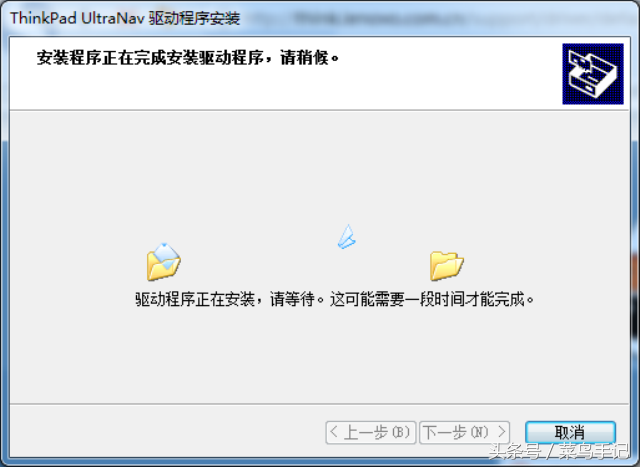
安装触摸板官方驱动
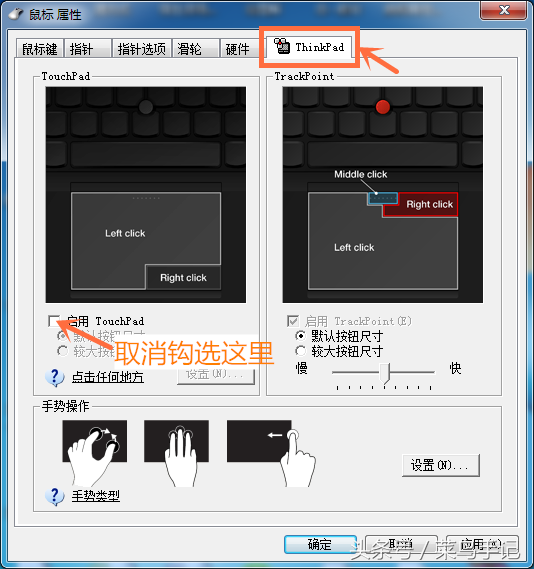
设置关闭TouchPad